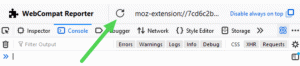Keelake OneDrive'i pilveikoonid Windows 10 navigeerimispaanil
Värskeim Windows 10 versioon sisaldab uusi ikoone teie OneDrive'i asukohtade jaoks, mis on kinnitatud File Exploreri navigeerimispaanile. Uued ikoonid kajastavad kausta sünkroonimisolekut ja selle nõudmisel olekut. Kui te ei ole nende lisaikoonide nägemisega rahul, saate need lihtsalt keelata.
Reklaam

Nõudmisel olevad failid on funktsioon, mis kuvab teie kohalikus OneDrive’i kataloogis olevatest võrgufailidest kohatäiteversioonid isegi siis, kui neid pole sünkroonitud ega alla laaditud. Nagu te võib-olla juba teate, ei ole funktsioon Files On-Demand operatsioonisüsteemi osa. See on Windows 10 komplekti kuuluva OneDrive'i tarkvara funktsioon.
Kord Funktsioon Failid nõudmisel on lubatud, kuvab File Explorer pilves olevate failide jaoks järgmised ülekatteikoonid.

Need on ainult võrgufailid, mida teie arvutisse ei salvestata.
Faili kohahoidjatel on järgmine ikoon.

Kui avate sellise faili, laadib OneDrive selle teie seadmesse alla ja teeb selle kohapeal kättesaadavaks. Saate avada kohapeal saadaoleva faili igal ajal, isegi ilma Interneti-ühenduseta.
Lõpuks kasutatakse alati saadaolevate failide jaoks järgmist ülekatte ikooni.

Ainult failidel, mille märgistate kui "Säilita alati selles seadmes", on valge linnukesega roheline ring. Need failid on alati saadaval, isegi kui olete võrguühenduseta. Need laaditakse teie seadmesse alla ja võtavad teie kettaseadmel ruumi.
Kiirjuurdepääsu all olevas kaustade Exploreri navigeerimispaanil kuvatakse ka olekut tähistavad ikoonid. Siin on, kuidas neid keelata.
OneDrive'i pilvikoonide keelamiseks navigeerimispaanil, tehke järgmist.
- Avage see arvuti File Exploreris.
- Exploreri lindi kasutajaliideses klõpsake nuppu Fail -> Muuda kausta ja otsingusuvandeid.
 Kui teil on keelanud lindi kasutades sellist tööriista nagu Winaero lindi keelaja, vajutage F10 -> klõpsake menüü Tööriistad - Kausta valikud.
Kui teil on keelanud lindi kasutades sellist tööriista nagu Winaero lindi keelaja, vajutage F10 -> klõpsake menüü Tööriistad - Kausta valikud. - Näpunäide: saate kiirjuurdepääsu tööriistaribale lisada nupu Kaustasuvandid. Vaadake järgmist artiklit: Kuidas lisada File Exploreri kiirjuurdepääsu tööriistaribale mis tahes lindi käsku.
- Lülituge File Exploreri valikutes vahekaardile Vaade ja keelake see valik Kuva alati saadavuse olek all Navigeerimispaan.

Sa oled valmis.
Kui teil on vaja seda valikut registri näpunäidetega muuta, on ka see võimalik. Järgige allolevaid juhiseid.
Keelake OneDrive'i pilveikoonid registri näpunäidetega
- Ava Registriredaktori rakendus.
- Minge järgmisele registrivõtmele.
HKEY_CURRENT_USER\Software\Microsoft\Windows\CurrentVersion\Explorer\Advanced
Vaadake, kuidas avada registrivõti ühe klõpsuga.
- Paremal muutke või looge uus 32-bitine DWORD-väärtus NavPaneShowAllCloudStates.
Märkus. Isegi kui olete töötab 64-bitine Windows peate ikkagi looma 32-bitise DWORD-väärtuse.
Ikoonide keelamiseks määrake selle väärtusandmeteks 0.
- Registri näpunäidetega tehtud muudatuste jõustumiseks peate seda tegema Logi välja ja logige uuesti oma kasutajakontole sisse. Teise võimalusena saate taaskäivitage Exploreri kest.
NavPaneShowAllCloudStatesi väärtusandmed võivad olla järgmised:
1 – ikoonid on lubatud. See on vaikeväärtus.
0 – ikoonid on keelatud.
Siin on kasutusvalmis registrifailid:
Laadige alla registrifailid
See on kõik.